Windows Vista е следващата на операционната система Windows XP от Microsoft. Въпреки че не е толкова популярен, колкото предишния, обаче, тя е инсталирана на много компютри, където има снимки, което означава, че те трябва да се търси. Търсене на снимки в услуга на Windows Vista възможни методи "Търсене", която се превърна в по-напреднала и по-бързо.
Започнете да търсите снимки, използвайки Windows Vista, можете също както в Windows XP Explorer от всяка папка (Фигура 1), или в менюто "Старт" на долния ляв ъгъл на екрана (Фигура 2). За да започнете, трябва да търсите в полето "Търсене", за да въведете поне един символ.
Фигура 1. Полето за търсене в Windows Vista Explorer.
Фигура 2. Полето за търсене в менюто "Старт" на Windows Vista.
Търсене от прозореца на менюто "Старт" в Windows Vista е различна от търсене чрез Windows Explorer с това, че се извършва само в системните папки, а това не е подходящ за изследване на цифрови фото файлове. В допълнение, в прозореца на менюто "Старт" Не можете да сортирате намерените обекти, като е възможно в прозореца на Explorer (Фигура 3).
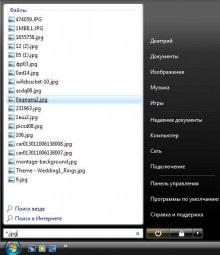
Фигура Резултати прозорец 3. търсене на менюто "Старт» Windows Vista.
Резултати от търсенето за Windows Vista променят веднага, когато въведете в полето за търсене на всяка нова характер. Това ни позволява да намерите необходимите файлове на първия знак на тяхно име.
Ако в менюто "Старт", започнете да въвеждате никакви знаци в полето за търсене на този прозорец ще покаже две връзки, които търсят в Windows Vista може да се разшири (Фигура 3). Когато изберете "търсене навсякъде", ще се отвори прозорец Explorer за папка "индексирани местоположения" (Фигура 4).

Фигура 4. Прозорец "индексирани Места" папка в Windows Vista Explorer.
Папка "индексирани Места" папка и "Навсякъде" може да се използва за визуално търсене папки снимки по техните имена. За да направите това, използвайте сортиране филтри, които са в имената на прозорците колоните Explorer, но за тях по-късно.
Спецификата на търсене на снимки в Windows Vista
Търсене на снимки файлове за Windows Vista, както и за Windows XP, има свои собствени характеристики. Това се обяснява с факта, че не всички фото формати на файлове ще бъдат изображения и, следователно, те не могат да се потърси като изображения. За повече подробности, можете да прочетете тук.
По подразбиране, операционната система Windows Vista файлове само някои графични формати са изображенията. Например, JPEG. TIFF, BMP, PNG. Ако искате да намерите снимки на тези формати в някоя папка на вашия компютър, в горната част на прозореца на Explorer, можете да включите бутона "Файл" (Фигура 5), и те ще бъдат незабавно намерени, и в същото време всички известни видове система файлове с изображения.
Фигура 5 Windows Vista Explorer лентата за търсене с възможност за избор на тип файл "Изображение".
Ако Windows Explorer не се показва на лентата за търсене трябва да бъде на горния панел, за да изберете "Инструменти за търсене" меню и активирайте "Търсене Bar" (Фигура 6). Този панел може да се активира само ако в "Търсене" въведе характер.
Фигура 6. Активиране търсене видимост бар в Windows Vista Explorer.
търсене на Windows Vista за различни типове файлове
дигитални фото файлове могат да се съхраняват в специални формати като PSD, RAW и DNG. Тези формати в Windows Vista, когато търсят не се възприемат файлове с изображения. Тези файлове трябва да се търсят с помощта на бутона натиснат "Всички" в панела за търсене на Windows Explorer (Фигура 5).
За файловете за търсене картини в Windows Vista, посочете вида на файловете, които се нуждаят в полето за търсене, въведете разширението на тези файлове, но ще трябва да използвате логически филтри кавички и въведете дума с двоеточие - тип: ". PSD". Ако това не се направи файловете се намират в началото на името и разширението на който има такава комбинация от букви. Удължаване точка може да се пропусне - не е взето под внимание.
Ако Windows Vista е необходимо да се намери файловете на няколко вида, сред които е необходимо да се постави филтър логика OR. което е написано с главни букви. Този филтър е логична или функция. Например, за да намерите файлове с разширения .jpe. MRW .psd и трябва да е в полето за търсене, напиши - тип: "JPE" или тип "MRW" или тип "СДП".
Търсене на различни видове файлове в Windows Vista е удобен за използване, ако например, ще трябва да намерите всички свои снимки, но се съхраняват в различни графични формати и на различни места. В прозореца с резултатите от търсенето на всички файлове могат да бъдат филтрирани по различни параметри, като се използва Windows Vista Explorer филтри.
Филтри сортирате файловете в Windows Vista
Веднага след множеството ще бъдат открити при търсенето на типовете файлове, снимки, можете да филтрирате по параметри. Той е удобен за използване на Windows Vista Explorer филтри, които са в заглавията на колоните на прозореца с намерените файлове (Фигура 7). За всяка колона, набор от филтри, за да бъде сам.
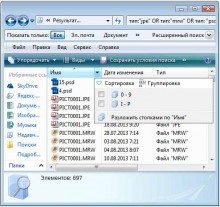
Фигура 7. Сортиране и търсене Филтър резултати в графата "Име» Windows Vista Explorer.
Когато намерени сортиране на снимки на файлове в Windows Vista е удобно да се комбинират различни филтри. Например, можете първо да изберете филтър по име на групата (Фигура 7) и след това избраните файлове вече са сортирани по един от филтрите промяна на датата.
По подразбиране, Windows Vista Explorer показва само на шест колони сортиране филтри, но ако е необходимо, те могат да бъдат допълнени с други колони и параметри за файлове, които мнозина в арсенала на Windows Vista. За да направите това, на горния панел на Explorer в менюто "View" изберете опцията "Избор на колони в таблицата" (Фигура 8).
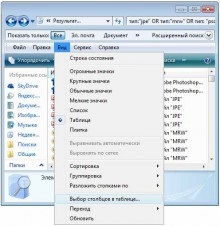
Фигура 8. Добавяне на колони със свойствата на фото файлове в Windows Vista Explorer.
В новия прозорец, можете да изберете по-голям брой на колоните параметри на цифрови фото файлове, които се съхраняват в техните метаданни. Те могат да бъдат, например:
- откъс
- диафрагма
- скорост на ISO
- размер на рамата
- решения
Също така, ако снимките ви са снабдени с ключови думи, има възможност да подредите вашите снимки по тях. Техният голям брой в същия прозорец, можете да зададете прозорците колоните Explorer.
След като затвори папката "индексирани местоположения" всички нови колони изчезват. С новата находка, те трябва да бъдат генерирани отново. За да се избегне това, трябва веднага след създаването на нова колона на горния панел, за да изберете бутон Explorer "Орденът" и след това изберете "Folder Options" и търсенето (Фигура 9) от менюто.
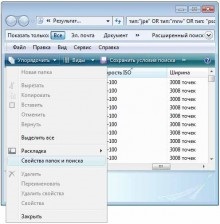
Фигура 9. Промяна на свойствата на папки в Windows Vista Explorer.
В новия прозорец, трябва да отидете в раздела "Изглед" (фигура 10), натиснете бутона "Кандидатствай за папки" и натиснете "ОК". Тук можете да отмените тази команда, като натиснете бутона "Reset тип папка" и след това "ОК".
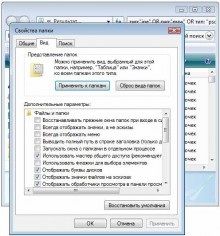
Фигура 10. прозорец, за да запазите новата колона в папката "индексирани местоположения» Windows Vista Explorer, за повторно използване.
За да отидете в папката намери, трябва да щракнете с десния бутон на мишката в прозореца на менюто изскачащото отваря, изберете "Open местоположението на файла".
Алгоритъм снимки в Windows Vista
Завършване на всички по-горе за търсене на цифрови фото файлове в Windows Vista, можете да опишете накратко своя алгоритъм за търсене, както следва:
Търсенето на снимки на вашия компютър и търсене за други операционни системи и програми за търсене на снимки на вашия компютър може да бъде намерена в следните глави:
Свързани статии
